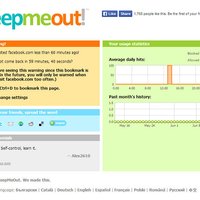Конечно, если деньги не проблема, то наиболее эффективное решение по борьбе с прожорливостью Google Chrome — это… не бороться, а просто "скормить" ему еще памяти. В конце концов, 8 GB памяти типа DDR 3 стоят сегодня в районе 50-60 евро — умеренная сумма для компьютерной техники. Только помните, что в этом случае неплохо бы и операционную систему на 64-bit версию поменять, иначе более 4 GB Google Chrome использовать не сможет. Но если апгрейд не вариант или просто принципиально не хочется платить, то...
Опубликованные материалы и любая их часть охраняются авторским правом в соответствии с Законом об авторском праве, и их использование без согласия издателя запрещено. Более подробная информация здесь